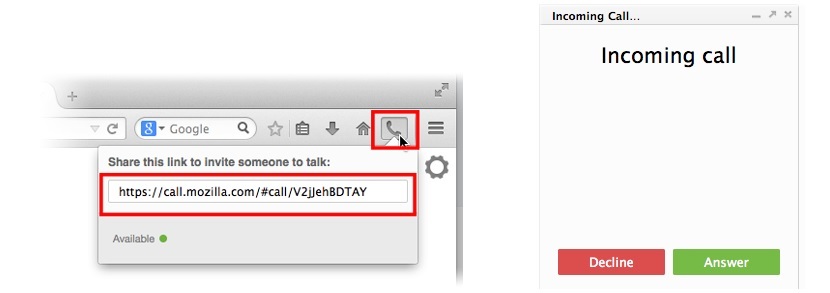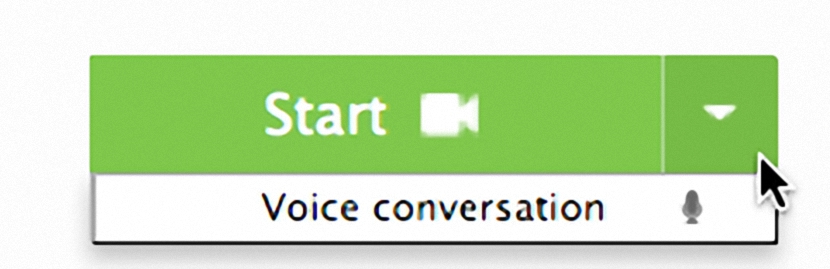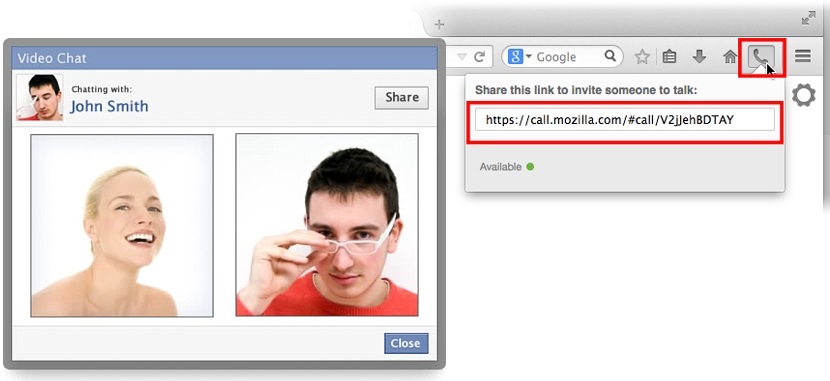
很快,我们将能够仅使用Mozilla浏览器进行完全免费的视频通话,您将在即将正式发布的下一版本中享受这一功能。
我们指的是Firefox 33,它将在我们通常每天用于特定功能的插件或扩展所在的区域中放置一个特殊的附件; 因为 这项新功能很快就会让人们知道它的存在, 今天,我们想为您准备方法,以便在正式提出此版本后,您已经知道该怎么做。
通过Mozilla Firefox进行视频通话
我们必须首先了解的是,有两种不同的方法可以使用此新功能。 一个人不可避免地指的是将邀请另一个人参加演讲的那个人。 相反,第二种情况是当我们作为客人参加上述谈话时发生的。 对于这两个选项,您必须 知道如何选择正确的方法来知道如何激活 这项新的Firefox功能。
1.邀请朋友加入视频通话
如果您想参与Mozilla通过Firefox 33为您提供的该程序和新项目,尽管您最好等待正式版本的稳定下来,我们仍邀请您下载beta版本。 无论如何,如果你鼓励的话 下载Firefox 33的Beta版,启动浏览器后,您会在右上角找到一个额外的图标,即它们通常位于的位置 所有这些附加组件或扩展 用于特定功能。
假设上面我们建议的第一种情况,我们只需要 选择电话图标 邀请朋友与我们聊天; 届时,将出现一个URL,我们必须将其复制到该URL上,以便以后与我们要与之交谈的任何人共享。
如果使用此视频通话系统时有某种类型的客户端或 补充,通知我们新消息的到来 到收件箱,与您所做的非常相似 Gmail通知。 好吧,一旦我们的朋友收到所述链接并单击它,一个新窗口就会出现在我们这边, 我们将被告知有一个“来电”。 在那里,我们可以选择窗口中显示的两个按钮中的任何一个,这将有助于我们拒绝呼叫(红色按钮)或接听电话(绿色按钮)。
Firefox 33浏览器的选项栏中将显示一些其他选项,这将帮助我们使麦克风或相机静音,并且此时还可以将其挂起以完成操作。
2.收到邀请参加视频通话
我们从一开始就建议的第二种情况就是,我们被邀请通过链接参加视频通话,我们将通过电子邮件接收该链接。 当我们单击该链接时 将出现一个小窗口,提示“开始视频通话 或语音对话»。
我们上面建议的其他图标也会同时出现,也就是说,我们也有可能 静音网络摄像头,麦克风 或在通话结束时挂断电话。
值得一提的是,在整个初始配置过程中,Firefox 33会要求我们获得激活和使用计算机上某些资源的许可,这意味着 浏览器将有权激活网络摄像头以及麦克风。 为了使两个人都可以参与视频通话,要求他们两个都具有此Internet浏览器的相同版本。